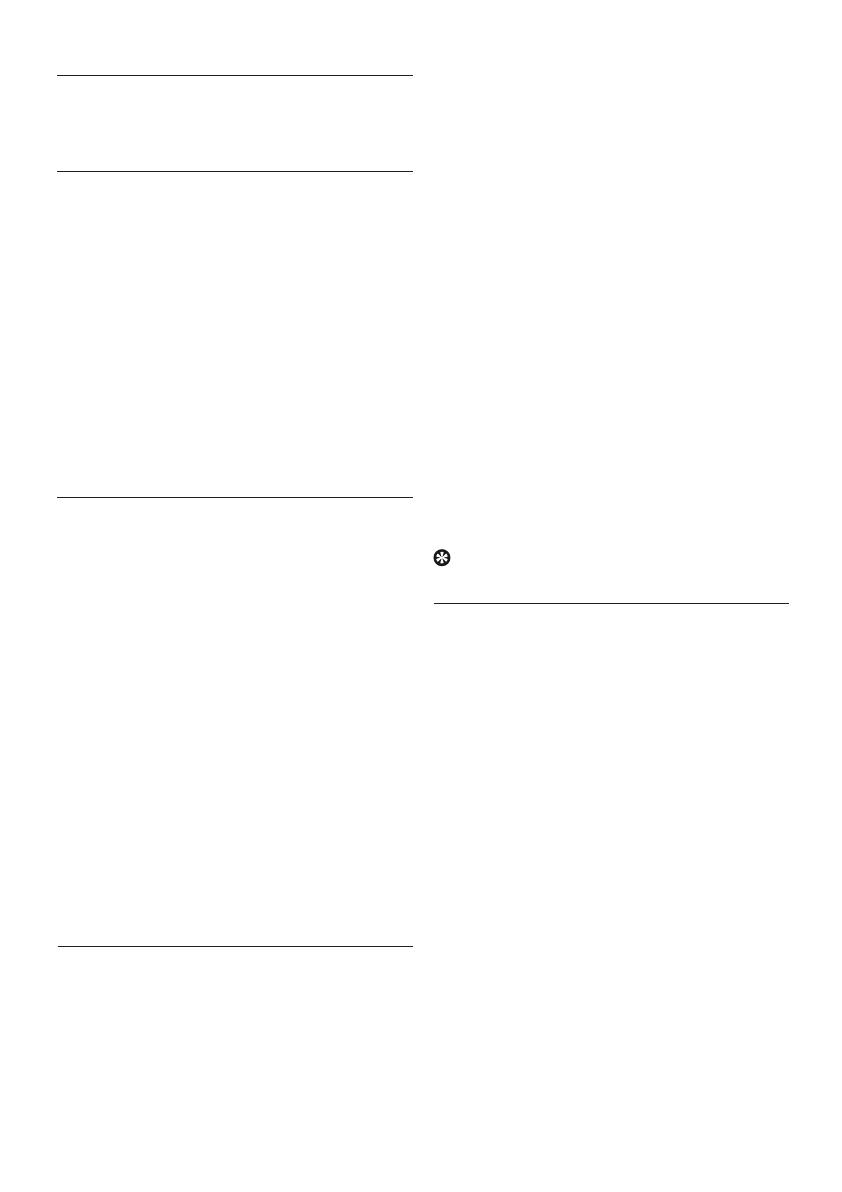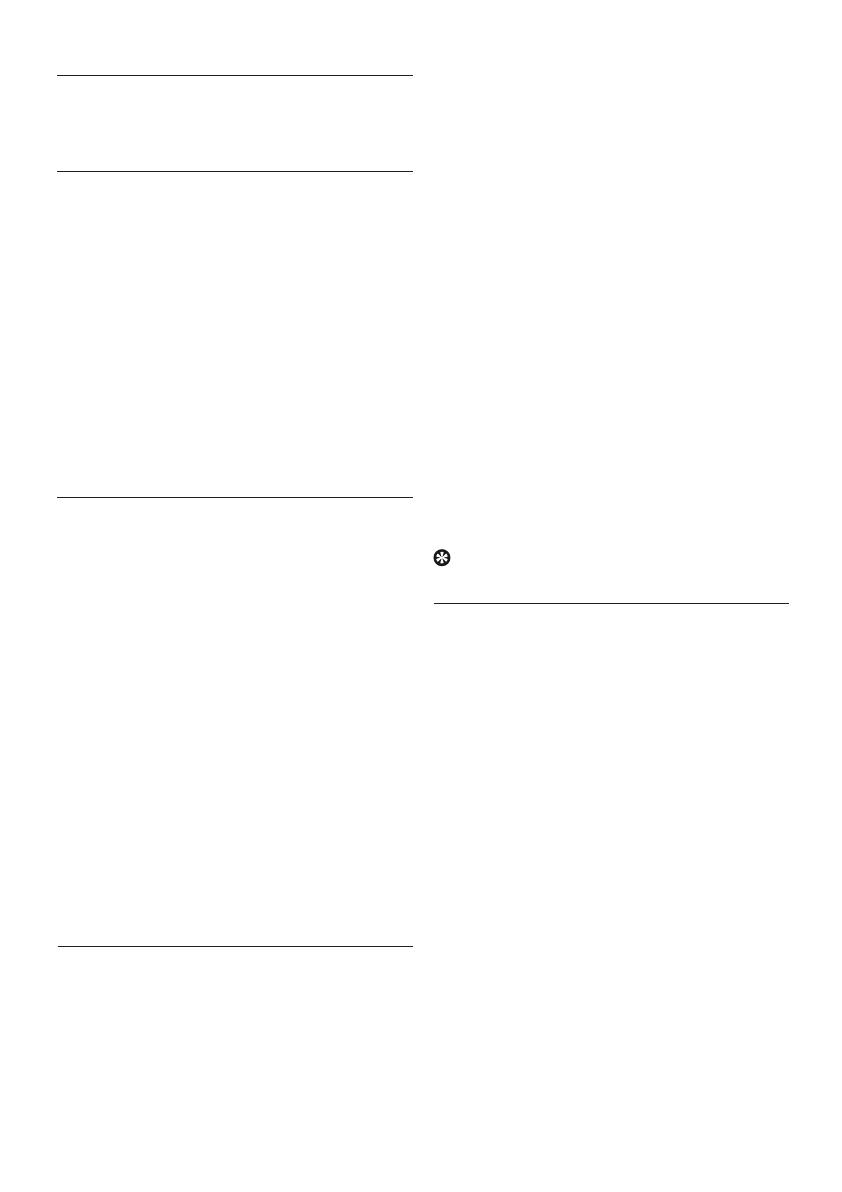
4
Příkladem statických obrazů mohou být
následující položky (nejde o úplný seznam,
při sledování se můžete setkat s dalšími
možnostmi):
• menu TV a DVD: seznamy obsahu disků
DVD;
• černé pruhy: jestliže se na levé a pravé
straně obrazovky zobrazí černé pruhy, je
doporučeno změnit formát obrazu tak, aby
obraz vyplnil celou obrazovku;
• loga televizních kanálů: představují problém
v případě, že jsou jasná a statická. Pohyblivá
grafika nebo grafika s malým kontrastem
pravděpodobně nezpůsobí nerovnoměrné
stárnutí obrazovky;
• štítky burzovních trhů: zobrazují se v dolní
části televizní obrazovky;
• loga a zobrazení cen u nákupních kanálů:
jasná a neustále či opakovaně zobrazovaná na
stejném místě televizní obrazovky.
Mezi statické obrazy patří také loga, obraz z
počítače , zobrazení času, teletext a obraz ve
formátu 4:3, statické obraz či postavy apod.
Při sledování televizoru snižte kontrast a jas.
2.4
• Společnost Philips Royal Electronics vyrábí
a prodává celou řadu produktů spotřební
elektroniky, které, jako každé elektronické
zařízení, dokáží ve své podstatě vysílat a
přijímat elektromagnetické signály.
• Jedním z hlavních obchodních principů
společnosti Philips je dodržovat veškerá
nezbytná zdravotní a bezpečnostní opatření
tak, aby naše produkty splňovaly veškeré
platné legislativní požadavky a zůstávaly zcela
v rámci norem EMF platných v době výroby.
• Cílem společnosti Philips je vyvíjet, vyrábět
a prodávat produkty, které nemají žádné
negativní dopady na lidské zdraví.
• Společnost Philips zaručuje, že pokud jsou
její produkty používány správně k určenému
účelu, je jejich používání podle současných
vědeckých poznatků bezpečné.
• Vzhledem k tomu, že se společnost Philips
aktivně podílí na rozvoji mezinárodních
norem EMF a bezpečnostních norem,
dokáže předvídat další vývoj norem a rychle
integrovat nové normy do svých produktů.
2 Důležité
2.1
• Televizor můžete umístit nebo zavěsit
na libovolné místo, ale dbejte na to, aby
ventilačními otvory mohl volně proudit vzduch.
• Neinstalujte televizor do uzavřených prostor,
například do knihoven nebo na podobná místa.
• Riziku vzniku požáru předejdete, nebudete-li
do blízkosti televizoru umisťovat žádné zdroje
otevřeného ohně jako jsou například zapálené
svíčky.
• Nevystavujte zařízení horku, přímému
slunečnímu světlu, dešti ani vlhkosti.
2.2
• Nedotýkejte se obrazovky a dbejte, abyste
nepromáčkli, neodřeli či nenarazili do
obrazovky tvrdým předmětem.
• Nedotýkejte se povrchu holýma rukama
nebo mastným textilem (některé kosmetické
přípravky obrazovky poškozují).
• Před čištěním obrazovky vypněte televizor ze
zásuvky.
• Pokud je povrch zaprášený, otřete jej jemně
bavlnou nebo jiným měkkým materiálem,
například jelenicí.
• Ochrannou fólii neodstraňujte dříve než
zařízení připevníte na stojan nebo na zeď a
neprovedete veškerá připojení. Se zařízením
manipulujte opatrně.
• K čištění lesklé černé přední strany televizoru
používejte pouze přiložený měkký hadřík.
• Sliny nebo vodní kapky co nejdříve
otřete. Pokud by byly dlouho v kontaktu
s obrazovkou, způsobily by deformace a
vyblednutí barev.
Jedním z charakteristických rysů LCD
a plazmových obrazovek je to, že při
dlouhodobém zobrazení stejného obrazu může
na obrazovce zůstat jeho trvalý otisk. Tento
jev se nazývá fosforové vypálení. Při normálním
používání se na televizoru zobrazují filmy, jejichž
součástí jsou pohyblivé a stále se měnící obrazy.